更新记录
0.1.1(2025-10-04) 下载此版本
- chore: 去掉滚动的css样式
0.1.0(2025-09-29) 下载此版本
- fix: 修复uniapp 小程序的样式问题
0.0.9(2025-09-08) 下载此版本
- fix:修复content不能动态问题
平台兼容性
uni-app(4.41)
| Vue2 | Vue3 | Chrome | Safari | app-vue | app-nvue | Android | iOS | 鸿蒙 |
|---|---|---|---|---|---|---|---|---|
| √ | √ | √ | - | √ | - | 5.1 | √ | √ |
| 微信小程序 | 支付宝小程序 | 抖音小程序 | 百度小程序 | 快手小程序 | 京东小程序 | 鸿蒙元服务 | QQ小程序 | 飞书小程序 | 快应用-华为 | 快应用-联盟 |
|---|---|---|---|---|---|---|---|---|---|---|
| √ | √ | - | - | - | - | - | - | - | - | - |
uni-app x(4.61)
| Chrome | Safari | Android | iOS | 鸿蒙 | 微信小程序 |
|---|---|---|---|---|---|
| √ | √ | 5.1 | √ | √ | √ |
lime-dialog 对话框
一个功能丰富的对话框组件,用于展示重要信息并获取用户反馈。支持标题、内容、确认/取消按钮、自定义内容等多种配置,可用于消息提示、确认操作、信息收集等多种场景。组件提供了组件调用和函数调用两种方式,满足各种复杂的交互需求。
插件依赖:
lime-shared、lime-style、lime-icon、lime-button、lime-popup
文档链接
📚 组件详细文档请访问以下站点:
安装方法
- 在uni-app插件市场中搜索并导入
lime-dialog - 导入后可能需要重新编译项目
- 在页面中使用
l-dialog组件
代码演示
基础使用
通过v-model绑定是事展示对话框,通过title设置对话框标题,content设置是对话框内容,confirm-btn设置确认按钮或确认按钮所有属性,
<l-dialog
v-model="visible"
title="对话框标题"
content="告知当前状态、信息等内容。描述文案尽可能控制在三行内"
confirm-btn="知道了"
@confirm="confirm">
</l-dialog>
<button @click="visible = true">基础使用</button>const visible = ref(false);
const confirm = () => {
console.log('点击了确认按钮')
}确认弹窗
confirm-btn和cancel-btn可以入button按钮所有属性,
<l-dialog
v-model="visible"
title="对话框标题"
:cancel-btn="{ content: '取消', variant: 'text', size: 'large', type: 'default'}"
:confirm-btn="{ content: '确认', variant: 'text', size: 'large'}"
@confirm="confirm"
@cancel="cancel">
@confirm="confirm">
</l-dialog>
<button @click="visible = true">确认弹窗</button>const visible = ref(false);
const confirm = () => {
console.log('点击了确认按钮')
}
const cancel = () => {
console.log('点击了取消按钮')
}通过插槽自定义内容
对话框提供了 默认插槽default、置顶插槽top、标题插槽title、中部middle、操作按钮actions、取消cancel-btn、确认confirm-btn
<l-dialog
v-model="visible"
confirm-btn="知道了"
@confirm="visible = false">
<scroll-view type="list" scroll-y direction="vertical" style="height: 476rpx;">
<text>
这里是辅助内容文案,这里是辅助内容文案,这里是辅助内容文案,这里是辅助内容文案
这里是辅助内容文案,这里是辅助内容文案,这里是辅助内容文案,这里是辅助内容文案
这里是辅助内容文案,这里是辅助内容文案,这里是辅助内容文案,这里是辅助内容文案
这里是辅助内容文案,这里是辅助内容文案,这里是辅助内容文案,这里是辅助内容文案
这里是辅助内容文案,这里是辅助内容文案,这里是辅助内容文案,这里是辅助内容文案
这里是辅助内容文案,这里是辅助内容文案,这里是辅助内容文案,这里是辅助内容文案
这里是辅助内容文案,这里是辅助内容文案,这里是辅助内容文案,这里是辅助内容文案
这里是辅助内容文案,这里是辅助内容文案,这里是辅助内容文案,这里是辅助内容文案
这里是辅助内容文案,这里是辅助内容文案,这里是辅助内容文案,这里是辅助内容文案
这里是辅助内容文案,这里是辅助内容文案,这里是辅助内容文案,这里是辅助内容文案
这里是辅助内容文案,这里是辅助内容文案,这里是辅助内容文案,这里是辅助内容文案
这里是辅助内容文案,这里是辅助内容文案,这里是辅助内容文案,这里是辅助内容文案
</text>
</scroll-view>
</l-dialog>
<button @click="visible2 = true">内容超长</button>垂直按钮
button-layout设置为vertical可以高按钮组垂直布局
<l-dialog
v-model="visible"
title="对话框标题"
content="告知当前状态、信息和解决方法"
cancel-btn="取消"
confirm-btn="确认"
button-layout="vertical"
@confirm="confirm"
@cancel="cancel">
</l-dialog>
<button @click="visible = true">垂直按钮</button>命令调用
通过调用组件内部方法可以达到灵活使用,例如异步关闭
<l-dialog ref="dialogRef"></l-dialog>
<button @click="showDialog">命令调用</button>// 组合式API
const dialogRef = ref<LDialogComponentPublicInstance|null>(null)
const showDialog = () => {
if(dialogRef.value == null) return
dialogRef.value!.show({
title: '弹窗标题',
closeOnClickOverlay: true,
buttonLayout: 'vertical',
content: '告知当前状态、信息和解决方法等内容。',
confirmBtn: '确定',
cancelBtn: '取消',
beforeClose: (action: string): Promise<boolean> => {
console.log('action', action)
return new Promise((resolve) => {
setTimeout(() => {
if (action == 'cancel') {
resolve(true);
} else {
// 拦截取消操作
resolve(false);
}
}, 1000);
})
}
}).then((index)=>{
console.log('点击了确定', index)
}).catch(()=>{
console.log('点击了取消')
})
}Vue2使用说明
main.js中添加以下代码:
// vue2项目中使用
import Vue from 'vue'
import VueCompositionAPI from '@vue/composition-api'
Vue.use(VueCompositionAPI)详细配置请参考官方文档:Vue Composition API
插件标签说明
l-dialog 为组件标签
lime-dialog 为演示标签
API文档
Props 属性说明
| 参数 | 说明 | 类型 | 默认值 |
|---|---|---|---|
| v-model | 是否显示对话框 | boolean | false |
| visible | 是否显示对话框 | boolean | false |
| title | 对话框标题 | string | - |
| content | 对话框内容 | string | - |
| actions | 操作栏按钮列表 | object[] | - |
| cancel-btn | 取消按钮,可自定义。值为 null 则不显示取消按钮。值类型为字符串,则表示自定义按钮文本,值类型为 Object 则表示透传 Button 组件属性 | string | UTSJSONObject | - |
| confirm-btn | 确认按钮,可自定义。值为 null 则不显示确认按钮。值类型为字符串,则表示自定义按钮文本,值类型为 Object 则表示透传 Button 组件属性 | string | UTSJSONObject | - |
| button-layout | 多按钮排列方式,可选值为 horizontal vertical |
string | horizontal |
| close-btn | 是否显示右上角关闭按钮 | boolean | false |
| close-on-click-overlay | 点击蒙层时是否触发关闭事件 | boolean | true |
| overlay | 是否显示遮罩层 | boolean | true |
| overlay-style | 自定义遮罩层样式 | string | - |
| prevent-scroll-through | 防止滚动穿透 | boolean | true |
| z-index | 对话框层级 | number | 888 |
| l-style | 自定义组件样式 | string | - |
Events 事件
| 事件名 | 说明 | 回调参数 |
|---|---|---|
| confirm | 点击确认按钮时触发 | - |
| cancel | 点击取消按钮时触发 | - |
| action | 点击操作栏按钮时触发 | index: number |
| click | 点击对话框时触发 | event: Event |
Slots 插槽
| 名称 | 说明 |
|---|---|
| default | 对话框内容 |
| title | 自定义标题 |
| top | 顶部内容 |
| middle | 中间内容 |
| actions | 自定义操作栏 |
| confirm-btn | 自定义确认按钮 |
| cancel-btn | 自定义取消按钮 |
命令式调用方法
通过组件实例的 show 方法可以命令式调用对话框:
// 返回Promise对象
const result = dialogRef.value.show({
title: '标题',
content: '内容',
confirmBtn: '确定',
cancelBtn: '取消',
// 其他属性...
})
// 处理确认操作
result.then((index) => {
console.log('确认', index)
})
// 处理取消操作
result.catch(() => {
console.log('取消')
})show方法参数
| 参数 | 说明 | 类型 | 默认值 |
|---|---|---|---|
| title | 对话框标题 | string | - |
| content | 对话框内容 | string | - |
| confirmBtn | 确认按钮文本或配置 | string | UTSJSONObject | - |
| cancelBtn | 取消按钮文本或配置 | string | UTSJSONObject | - |
| buttonLayout | 按钮排列方式 | 'horizontal' | 'vertical' | 'horizontal' |
| closeOnClickOverlay | 点击蒙层是否关闭 | boolean | true |
| beforeClose | 关闭前的回调函数,返回 Promise | (action: string) => Promise<boolean> |
- |
| 其他属性 | 同Props | - | - |
主题定制
组件提供了以下CSS变量,可以通过自定义CSS变量来自定义组件样式:
| 变量名 | 默认值 | 说明 |
|---|---|---|
| --l-dialog-width | 322px | 对话框宽度 |
| --l-dialog-body-max-height | 456px | 对话框内容最大高度 |
| --l-dialog-title-font-size | 18px | 标题字体大小 |
| --l-dialog-title-color | var(--l-text-color-1) | 标题文字颜色 |
| --l-dialog-title-line-height | 26px | 标题行高 |
| --l-dialog-content-font-size | 16px | 内容字体大小 |
| --l-dialog-content-color | var(--l-text-color-2) | 内容文字颜色 |
| --l-dialog-content-line-height | 24px | 内容行高 |
| --l-dialog-close-color | var(--l-text-color-3) | 关闭按钮颜色 |
| --l-dialog-bg-color | var(--l-bg-color-container) | 对话框背景色 |
| --l-dialog-split-color | var(--l-border-color-2) | 分割线颜色 |
支持与赞赏
如果你觉得本插件解决了你的问题,可以考虑支持作者:
| 支付宝赞助 | 微信赞助 |
|---|---|
 |
 |


 收藏人数:
收藏人数:
 下载插件并导入HBuilderX
下载插件并导入HBuilderX
 赞赏(2)
赞赏(2)
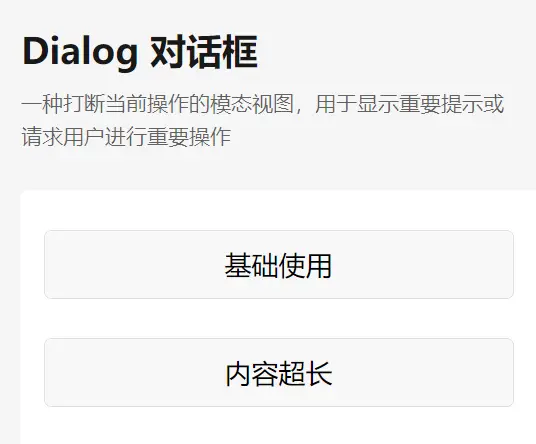
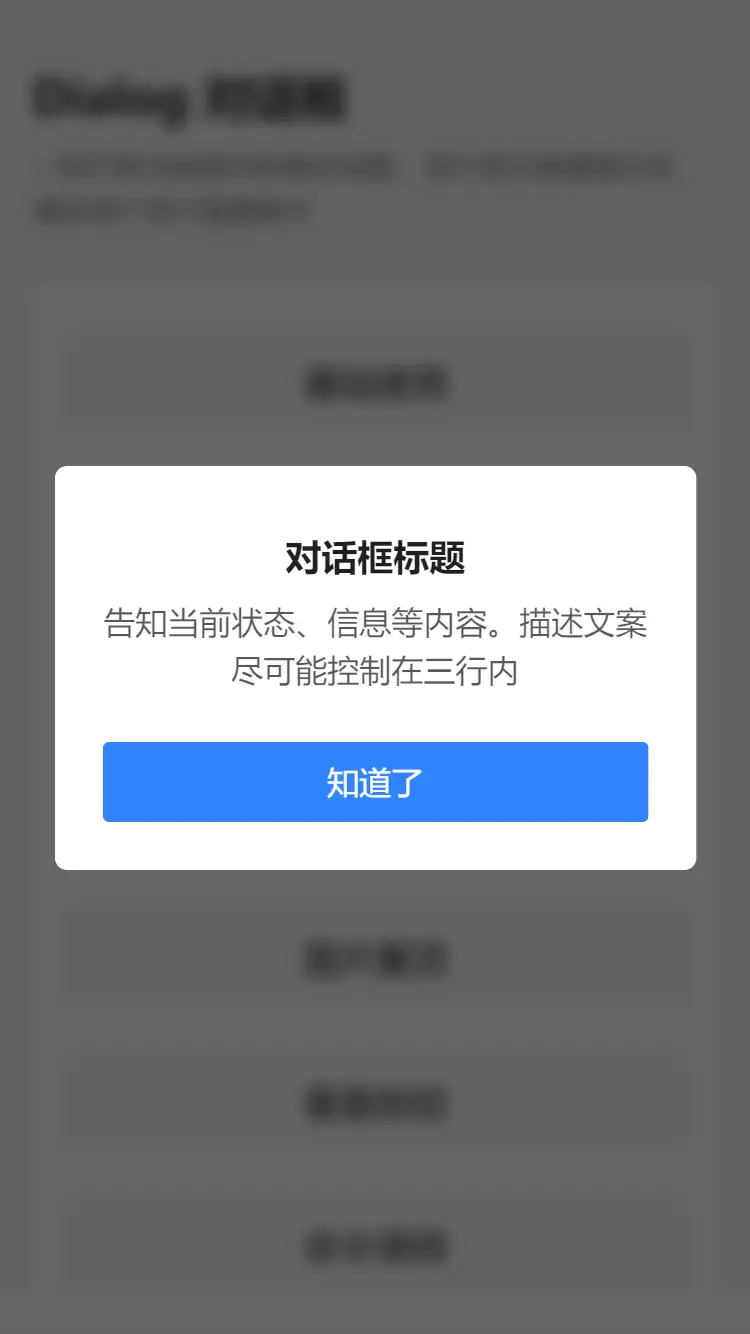
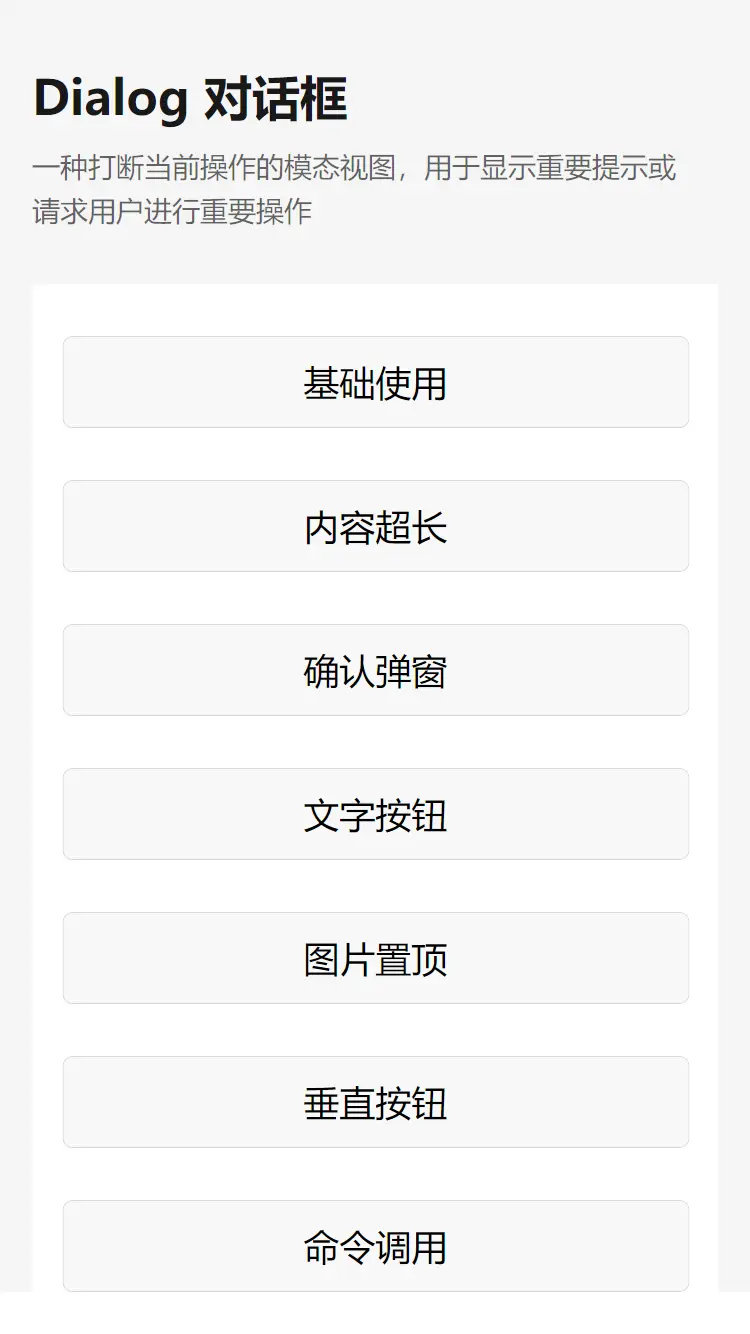
 下载 67027
下载 67027
 赞赏 503
赞赏 503

 下载 12648398
下载 12648398
 赞赏 1831
赞赏 1831















 赞赏
赞赏
 京公网安备:11010802035340号
京公网安备:11010802035340号